Specialiųjų simbolių įterpimas į Word 2010
Kartais gali prireikti įterpti neįprastą simbolį į Word 2010 dokumentą. Perskaitykite, kaip lengvai tai padaryti su mūsų patarimais ir simbolių sąrašu.
Norėdami suprasti, kaip kurti ir naudoti masyvo formules Excel 2013 darbalapyje, apsvarstykite darbalapio pavyzdį. Šis darbalapis skirtas apskaičiuoti kiekvieno darbuotojo dviejų savaičių darbo užmokestį. Ji tai padarys padaugindama kiekvieno darbuotojo valandinį įkainį iš dirbtų valandų skaičiaus per kiekvieną mokėjimo laikotarpį. Užuot sukūrę šią formulę langelyje R10, nukopijuokite langelius R11–R13:
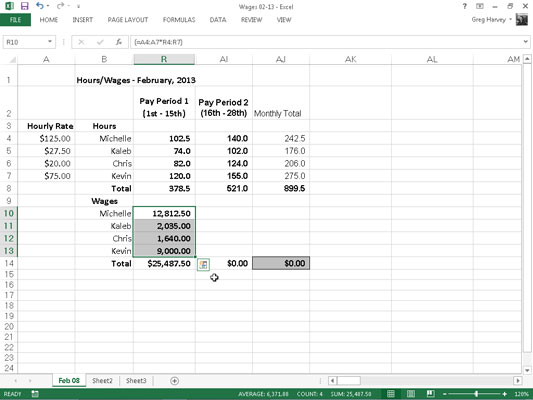
=A4*R4
Masyvo diapazone galite sukurti šią masyvo formulę:
={A4:A7*R4:R7}
Ši masyvo formulė padaugina kiekvieną valandinį įkainį 4 x 1 masyve diapazone A4:A7 iš kiekvienos dirbtos valandos 4 x 1 masyve diapazone R4:R7. Ta pati formulė įvedama į visus masyvo diapazono langelius (R10:R13), kai tik užpildysite formulę aktyviame langelyje R10.
Norėdami pamatyti, kaip tai daroma, atlikite veiksmus, reikalingus šiai masyvo formulei sukurti:
Padarykite langelį R10 dabartiniu langeliu, tada pasirinkite masyvo diapazoną R10:R13 ir įveskite = (lygybės ženklas), kad pradėtumėte masyvo formulę.
Masyvo formulę visada pradedate pasirinkdami langelį arba langelių diapazoną, kuriame turi būti rodomi rezultatai. Atminkite, kad masyvo formulės, kaip ir standartinės formulės, prasideda lygybės ženklu.
Pasirinkite diapazoną A4:A7, kuriame yra kiekvieno darbuotojo valandinis tarifas, kaip parodyta, įveskite * (žvaigždutė daugybai) ir pasirinkite diapazoną R4:R7, kuriame yra bendras dirbtų valandų skaičius per pirmąjį darbo užmokesčio laikotarpį.
Norėdami įterpti masyvo formulę į masyvo diapazoną, paspauskite Ctrl+Shift+Enter.
Kai paspausite Ctrl+Shift+Enter, kad užbaigtumėte formulę, „Excel“ įterpia skliaustus aplink formulę ir nukopijuoja masyvo formulę {=A4:A7*R4:R7} į kiekvieną langelį masyvo diapazone R10:R13.
Įvesdami masyvo formulę, turite nepamiršti paspausti Ctrl+Shift+Enter, o ne tik klavišą Enter, nes šis specialus klavišų derinys nurodo Excel, kad kuriate masyvo formulę, todėl programa formulę įtrauks skliaustuose ir nukopijuos į kiekviena masyvo diapazono ląstelė.
Be to, nebandykite sukurti masyvo formulės redaguodami ją formulės juostoje ir įterpdami riestinius skliaustus, nes taip ji nebus iškirpta. Vienintelis būdas sukurti masyvo formulę yra paspausti Ctrl+Shift+Enter, kad užbaigtumėte formulės įvedimą.
Toliau pateikiama vasario mėnesio darbo užmokesčio lentelė, užpildžius visas trijų diapazonų masyvo formules: R10:R13, AI10:AI13 ir AJ10:AJ13. Antrame langelių diapazone AI10:AI13 buvo įvesta ši masyvo formulė, skirta apskaičiuoti valandinį atlyginimą už antrąjį darbo užmokesčio laikotarpį vasario mėnesį:
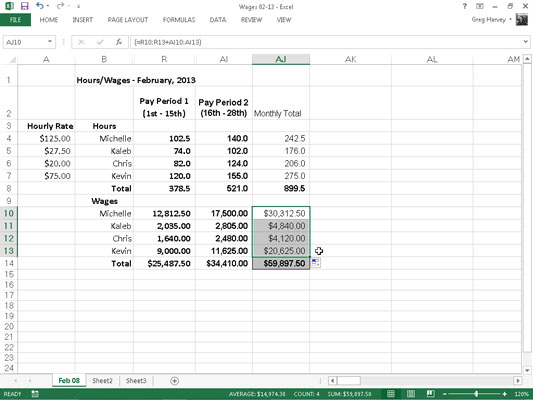
{=A4:A7*AI4:AI7}
Trečiajame langelių diapazone, AJ10:AJ13, įvedžiau šią masyvo formulę, kad apskaičiuočiau bendrą atlyginimą, sumokėtą kiekvienam darbuotojui 2003 m. vasario mėn.:
{=R10:R13+AI10:AI13}
Kai įvedate masyvo formulę, formulė turi sudaryti masyvą, kurio matmenys tokie pat kaip ir pasirinktas masyvo diapazonas. Jei formulės grąžintas masyvas yra mažesnis nei masyvo diapazonas, programa Excel išplečia gautą masyvą, kad užpildytų diapazoną. Jei gautas masyvas yra didesnis nei masyvo diapazonas, „Excel“ nerodo visų rezultatų.
Išplėsdama rezultatus masyvo diapazone, „Excel“ atsižvelgia į visų operacijos argumentuose naudojamų masyvų matmenis. Kiekviename argumente turi būti tiek pat eilučių, kiek masyve, kuriame yra daugiausia eilučių, ir tiek pat stulpelių, kiek masyve, kuriame yra daugiausia stulpelių.
Kartais gali prireikti įterpti neįprastą simbolį į Word 2010 dokumentą. Perskaitykite, kaip lengvai tai padaryti su mūsų patarimais ir simbolių sąrašu.
„Excel 2010“ naudoja septynias logines funkcijas – IR, FALSE, IF, IFERROR, NOT, OR ir TRUE. Sužinokite, kaip naudoti šias funkcijas efektyviai.
Sužinokite, kaip paslėpti ir atskleisti stulpelius bei eilutes programoje „Excel 2016“. Šis patarimas padės sutaupyti laiko ir organizuoti savo darbalapius.
Išsamus vadovas, kaip apskaičiuoti slankiuosius vidurkius „Excel“ programoje, skirtas duomenų analizei ir orų prognozėms.
Sužinokite, kaip efektyviai nukopijuoti formules Excel 2016 programoje naudojant automatinio pildymo funkciją, kad pagreitintumėte darbo eigą.
Galite pabrėžti pasirinktus langelius „Excel 2010“ darbalapyje pakeisdami užpildymo spalvą arba pritaikydami ląstelėms šabloną ar gradiento efektą.
Dirbdami su laiko kortelėmis ir planuodami programą „Excel“, dažnai pravartu lengvai nustatyti bet kokias datas, kurios patenka į savaitgalius. Šiame straipsnyje pateikiami žingsniai, kaip naudoti sąlyginį formatavimą.
Sužinokite, kaip sukurti diagramas „Word“, „Excel“ ir „PowerPoint“ programose „Office 365“. Daugiau informacijos rasite LuckyTemplates.com.
„Excel“ suvestinės lentelės leidžia kurti <strong>pasirinktinius skaičiavimus</strong>, įtraukiant daug pusiau standartinių skaičiavimų. Šiame straipsnyje pateiksiu detalius nurodymus, kaip efektyviai naudoti šią funkciją.
Nesvarbu, ar dievinate, ar nekenčiate Word gebėjimo išjuokti jūsų kalbos gebėjimus, jūs turite galutinį sprendimą. Yra daug nustatymų ir parinkčių, leidžiančių valdyti „Word“ rašybos ir gramatikos tikrinimo įrankius.





